2024重置Windows 11设置应用程序的3种方法
3.如何使用命令提示符重置 Windows 11 设置应用程序:
重置 Windows 11 设置应用程序的另一种方法是通过命令提示符。 与上述方法类似,使用命令提示符重置设置应用程序只需要运行一条命令。
要使用命令提示符重置 Windows 11 设置应用程序,请使用以下步骤:
按 win + X: 或右击 启动图标: 打开高级用户菜单并选择 run: 从列表中。 输入 cmd:命令: 在文本框中,然后按 Ctrl + Shift + Enter: 在键盘上打开具有管理员权限的命令提示符。 选择 是的: 当出现用户帐户控制 (UAC) 提示时。 在控制台中,粘贴以下命令并点击 进入::PowerShell -ExecutionPolicy Unrestricted -Command "& {<span class="f21f-cf7f-1104-21e5 hljs-variable">$manifest = (Get-AppxPackage *immersivecontrolpanel*).InstallLocation + '\AppxManifest.xml' ; Add-AppxPackage -DisableDevelopmentMode -Register $manifest}"</span>登录后复制
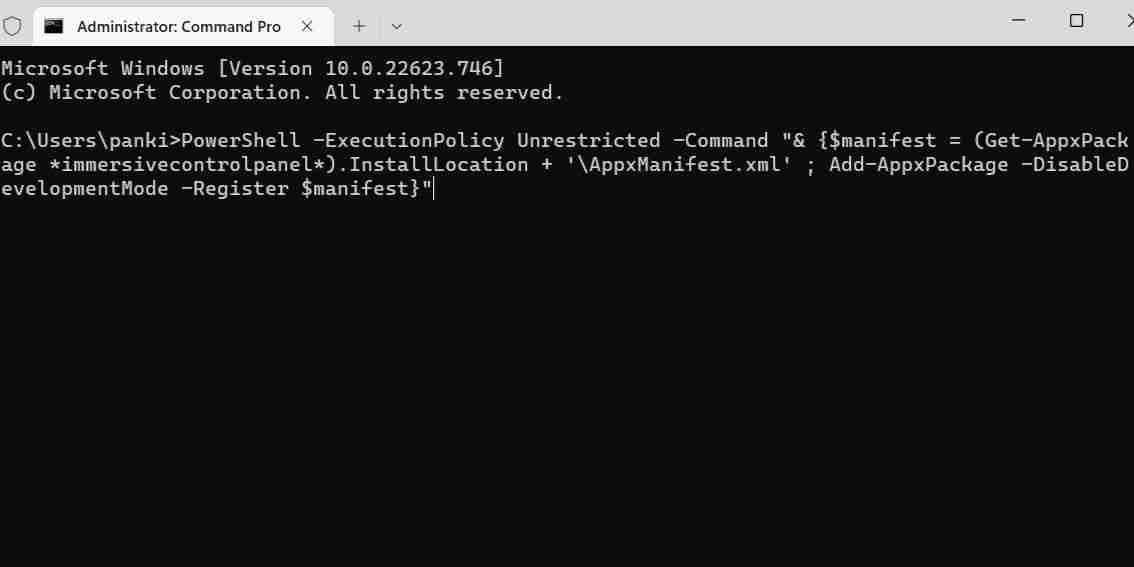
运行上述命令后,Windows 将重置计算机上的“设置”应用程序。
您是否觉得命令提示符太复杂或太无聊而无法使用? 以下是一些值得尝试的适用于 Windows 的最佳命令提示符替代方案。
重置 Windows 11 设置应用程序:
无论您使用哪种方法,重置 Windows 11 设置应用程序所花费的时间都不应超过几分钟。 之后,您可以从头开始配置您的计算机设置。
但是,如果重置“设置”应用程序不能解决您的问题,您可以尝试创建一个新的用户帐户。 或者,您可以考虑将 Windows 11 计算机恢复出厂设置并重新开始。
推荐:在Linux Debian 12/11上安装Vanilla TeX Live:
文章版权声明:除非注明,否则均为泥小猴系统网网络收集而来,如有任何问题请联系站长。

